У вас есть проблема с открытием .AVC-файлов? Мы собираем информацию о файловых форматах и можем рассказать для чего нужны файлы AVC. Дополнительно мы рекомендуем программы, которые больше всего подходят для открытия или конвертирования таких файлов.
Для чего нужен файловый формат .AVC?
Файловое расширение .avc главным образом относится к типу файлов «Видеофайл MPEG-4 AVC» (.avc) применительно к формату сжатия видеоданных MPEG-4 Advanced Video Coding (MPEG-4 AVC), также известному как H.264, H.264/AVC и MPEG-4 Part 10. H.264/AVC широко используется для кодирования видеоматериалов высокой четкости (High-Definition, HD) на дисках Blu-ray, в потоковой HD-трансляции и HDTV-телевещании. Как кодирование, так и декодирование (воспроизведение) видеоформата H.264/AVC связано с большой вычислительной нагрузкой.
Файл .avc представляет собой бесконтейнерный видеоряд в формате H.264/AVC, созданный путем экспорта из видеоредактора или извлеченный (демультиплексированный) из контейнера MPEG-4, MKV или другого формата. В зависимости от настроек профиля/уровня качества и используемого аппаратного обеспечения, такие файлы открываются и воспроизводятся рядом проигрывателей мультимедиа. С помощью видеоредакторов или специальных утилит файлы-потоки AVC можно также мультиплексировать (поместить) в стандартные контейнеры (.mp4, .mkv и др.).
Что Такое Ripping и Его Виды — 100 Секунд о Видео е10
Кроме того, расширение .avc служит обозначением типа файлов «База данных сигнатур угроз Лаборатории Касперского» (.avc), используемого антивирусным программным обеспечением Лаборатории Касперского. Файл .avc содержит в унифицированном проприетарном формате базу данных уникальных идентификационных сигнатур и поведенческих шаблонов троянских, вирусных и прочих вредоносных программ, используемых программами Лаборатории Касперского для обнаружения угроз. К примеру, файл «Daily.avc» содержит самые последние определения сигнатур угроз, обновляемые ежедневно. Файлы сигнатур (.avc) защищены электронными подписями от манипуляций и внедрения вредоносного кода. В ОС Майкрософт Windows файлы .avc хранятся в каталоге «ProgramDataKaspersky Lab[название_продукта]Bases» и по мере выхода обновлений автоматически обновляются или заменяются механизмом обновления сигнатур.
Расширение .avc также встречается в качестве обозначения файлов видеосъемки, сохраняемых отдельными системами видеорегистрации (DVR). Обычно сопровождаемый двумя вспомогательными/индексными файлами (.grp and .idx) такой файл .avc содержит цифровую видеозапись в нестандартном частном контейнерном формате производителя с использованием кодека H.264/AVC. Как правило, такие файлы (.avc) не распознаются универсальными проигрывателями мультимедиа и могут быть воспроизведены только с помощью фирменных утилит, входящих в комплект поставки видеорегистратора или предоставляемых производителем отдельно.
Источник: www.filetypeadvisor.com
AVCHD или MP4? Какой из них лучше выводить с видеокамеры?
AVCHD или MP4? Это трудный выбор для многих из вас, когда вы выбираете выход записи в видеокамере от Canon, Panasonic, Sont, Hitachi, JVC или Leica Camera.
В чем разница между MP4 и AVCHD? Какой из них лучше записи или воспроизведения видео? Следующие слова обсудим AVCHD против MP4 в деталях.
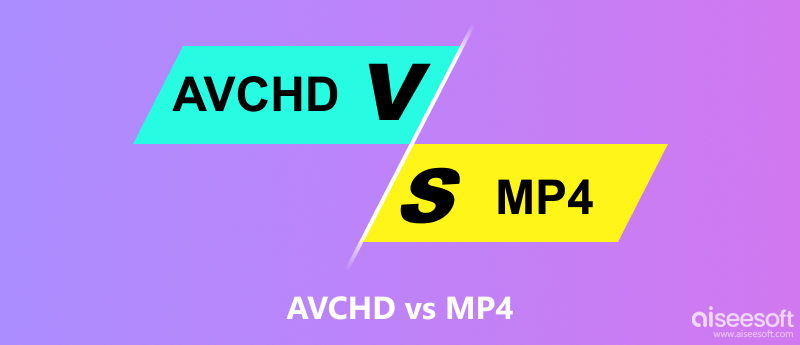

- Часть 1. Определение AVCHD и MP4
- Часть 2. AVCHD VS MP4
- Часть 3. Универсальный конвертер AVCHD
Часть 1. Определение AVCHD и MP4
Что такое формат AVCHD?
AVCHD(Advanced Video Codec High Definition), разработанный Sony и Panasonic в 2006 году, — это формат файлов для цифровой записи и воспроизведения видео высокой четкости. Не только записанная видеокамерой, но и этот формат файла также может быть записан на DVD-диск и воспроизведен в большинстве проигрывателей Blu-ray дисков, хотя камкордеры AVCHD на основе DVD были прекращены с 2008 года.
Что такое формат MP4?
MPEG-4 часть 14, также называемая MP4, это форматы цифровых мультимедийных контейнеров, предназначенные для хранения видео, аудио, субтитров и изображений, а также для потоковой передачи через Интернет. MP4 идентичен формату файлов QuickTime, но немного отличается по поддержке начальных дескрипторов объектов (IOD) и других функций MPEG, который совместим практически со всеми типами проигрывателей и устройств.
Часть 2. AVCHD VS MP4
AVCHD и MP4 являются популярными видеоформатами для записи и воспроизведения видео, что лучше? Чтобы прояснить этот ответ, вам помогут следующие описания.
Во-первых, давайте посмотрим на основные показатели AVCHD и MP4.
| Особенности | AVCHD | MP4 |
| Расширение файла | Расширение файла AVCHD: .m2ts (импортируется в компьютер) или .мтс (в видеокамере). | Вообще говоря, видео в формате MP4 использует .mp4 в качестве расширения файла в любом месте и в любое время. |
| Размер изображения и режим сканирования | 1920×1080/60i, 50i (16:9) и 1440×1080/60i, 50i (16:9). | 1440×1080/30p (16:9), 1280×720/30p (16:9) and 640×480/30p (4:3). |
| Видео и аудио кодеки | AVCHD использует MPEG-4 AVC / H.264 в качестве видеокодека и Dolby Digital AC-3 в качестве аудиокодека. | MP4 использует тот же MPEG-4 AVC / H.264, что и видеокодек, но аудиокодек — это кодек MPEG-4 AAC LC. |
А теперь давайте вместе проверим, что лучше, AVCHD или MP4?
Качество видео — AVCHD VS MP4
AVCHD создан для захвата видео в формате 1080p 50p / 60p с максимальным битрейтом 28 Мбит / с, поэтому качество видео поразительно велико.

JVC записывает видео в формате MP4 с разрешением до 1080p со скоростью 60 кадров в секунду, что близко к формату ACVHD, но по-прежнему не хватает по сравнению с ACVHD.
Размер файла — AVCHD VS MP4
Из-за более высокого качества видеофайла, формат AVCHD имеет больший размер файла, чем MP4. При сжатии MPEG-4 AVC / H.264 размер выходного файла AVCHD в 3 раза превышает размер файла MP4.

MP4 имеет более высокое сжатие, чем AVCHD, что делает файл MP4 меньше, чем AVCHD. Вообще говоря, 30-минутное видео в формате MP4 с разрешением 1920 × 1080 занимает около 100 МБ, а AVCHD — около 300 МБ.
Совместимость — AVCHD VS MP4
Хотя раньше AVCHD использовалась для записи DVD, сейчас широко используется для записи видео на жесткий диск, (не) твердотельную карту памяти на такие видеокамеры, как Canon, Panasonic, Sont, Hitachi, JVC или Leica Camera.

MP4, как универсальный видеоформат, широко используется в качестве медиа-контейнера. Более того, он часто используется как способ потокового видео в Интернете. Нет сомнений, что этот видеофайл имеет более высокую совместимость, чем AVCHD.
Популярность — AVCHD VS MP4
AVCHD, как формат видео высокого разрешения, популярен среди видеокамер, дисков Blu-ray, HDTV, игровой консоли PlayStation 3 и т. Д.

MP4 популярен среди пользователей, которые предпочитают меньшие размеры и совместимые устройства, такие как на iPad, телефоне Android, компьютере и т. Д.
Воспроизведение — AVCHD VS MP4
Из-за ограниченного использования AVCHD поддерживаемыми устройствами воспроизведения AVCHD являются проигрыватель Blu-ray, консоль PlayStation 3, компьютер с определенным программным обеспечением, таким как VLC, QuickTime (начиная с macOS Mountain Lion), Cyberlink PowerDirector, Pinnacle Studio, Magix Movie Edit. Pro 15 Plus и др.

MP4, как общепринятый формат, позволяет воспроизводить файл MP4 практически на таких устройствах, как Windows Media Player, QuickTime, iMovie, VLC, iPhone, Android и т. Д. В результате MP4 становится победителем, когда вы просто ищете наиболее популярный формат для воспроизведения или редактирования дальше.
Резюме AVCHD VS MP4
Трудно сказать, что лучше, AVCHD или MP4. Только вы можете определить победителя в соответствии с вашими потребностями.
Здесь мы делаем резюме этих двух форматов видео файлов.
- AVCHD:
- Запись высококачественного видео.
- Качество записи звука отличное с кодеком Dolby Digital AC-3.
- Размер файла больше, чем у других типов видеофайлов.
- Нелегко воспроизводить или открывать обычные устройства.
- MP4:
- Он легко воспроизводится многими устройствами.
- Можно скопировать и поделиться.
- Видео высокого разрешения может быть только до 1440×1080.
- Аудиокодек низкого качества
Часть 3. Универсальный конвертер AVCHD
Несмотря на то, что AVCHD дает вам очень четкое видение, оно также иногда не позволяет вам воспроизводить или редактировать дальше.
Как правило, вы можете использовать кабель для подключения видеокамеры к компьютеру и использовать проигрыватель AVCHD для воспроизведения его непосредственно на компьютере.
Однако, если вы хотите воспроизвести AVCHD-запись на устройствах, которые не поддерживают программный проигрыватель AVCHD, вы найдете AVCHD-конвертер.
Aiseesoft Конвертер AVCHD Video является профессиональным программным обеспечением для преобразования видео AVCHD, которое поддерживает более 1000 форматов. Он поддерживает видео высокого разрешения от 1080p HD видео до 4K. Даже AVCHD 3D видео находится в списке.
- Конвертировать AVCHD в MP4, MOV, MKV, WMV, AVI, 3GP, FLV и т. Д.
- Извлечение аудио AVCHD и сохранение в формате MP3, AAC, FLAC, AIFF, ALAC, WMA и т. Д.
- Копируйте AVCHD DVD на видео на Windows и Mac свободно.
- Редактировать AVCHD, как вращение, клип, обрезка, зеркало, водяной знак, эффекты.
- Улучшите AVCHD видео, например, уменьшите дрожание видео, удалите видео шум и т. Д.
- Пакетное конвертирование AVCHD файла, чтобы значительно сэкономить ваше время.
Шаг 1. Добавьте файл AVCHD
Бесплатно загрузите AVCHD Video Converter на свой компьютер и запустите его после успешной установки. Нажмите «Добавить файл», чтобы импортировать файл M2TS в это программное обеспечение.
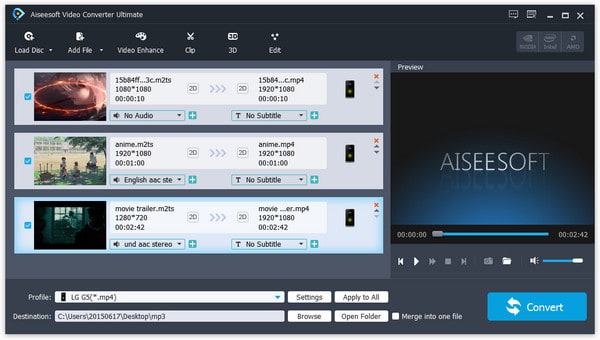
Шаг 2. Конвертировать файл AVCHD
После импорта файла AVCHD выберите выход, щелкнув раскрывающийся список «Профиль». Затем нажмите «Преобразовать», чтобы начать преобразование файла AVCHD напрямую.
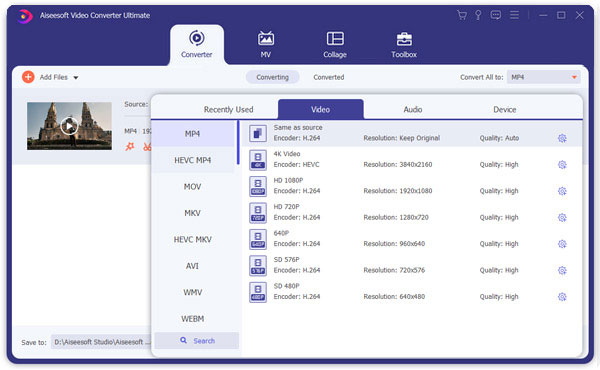
1. Если файл AVCHD хранится в вашей видеокамере, просто подключите его к компьютеру с помощью кабеля.
2. Если файлы AVCHD находятся на диске Blu-ray, просто вставьте диск Blu-ray в привод Blu-ray, подключенный к этому компьютеру.
Эта страница в основном говорит о различиях между AVCHD и MP4. Мы не можем сказать прямо, какой из них лучше, потому что лучший лучше в соответствии с вашими потребностями. Кроме того, мы также рекомендуем AVCHD видео конвертер, который является профессиональным видео конвертером для изменения AVCHD на другие форматы из-за ограниченной совместимости AVCHD.
Теперь ваша очередь поделиться своим опытом о двух форматах файлов, AVCHD или MP4.
Что вы думаете об этом посте.
Рейтинг: 4.8 / 5 (на основе рейтингов 102)
11 апреля 2019 г. 17:19 / Обновлено Дженни Райан в Конвертировать видео
Более Чтение
![]()
Оставьте свой комментарий и присоединяйтесь к нашему обсуждению

Источник: ru.aiseesoft.com
Расширение файла AVC

Расширение файла AVC используется стандартными средствами кодирования MPEG-4 AVC Advanced Video Coding в медиафайлах с высоким разрешением. AVC файлы хранят видео данные. Мультимедийные контейнеры, такие как m2ts или mts, обычно содержат видеоданные AVC.
Преимущества стандарта AVC
Стандарт MPEG-4 AVC обеспечивает более высокую степень сжатия и качество изображения, сохраняя при этом более низкие требования к полосе пропускания, чем его предшественники (MPEG-2, H.263 и т. Д.). Стандарт AVC считается универсальным, поскольку он может легко поддерживаться различными приложениями, системами и технологиями, включая DVD, Blu-ray, HD DVD, цифровую потоковую передачу, VOIP и многие другие.
Программы, которые поддерживают AVC расширение файла
Следующий список содержит программы, сгруппированные по 2 операционным системам, которые поддерживают AVC файлы. AVC файлы можно встретить на всех системных платформах, включая мобильные, но нет гарантии, что каждый из них будет должным образом поддерживать такие файлы.
Программы, обслуживающие файл AVC

Windows

Android
Updated: 08/18/2022
Как открыть файл AVC?
Причин, по которым у вас возникают проблемы с открытием файлов AVC в данной системе, может быть несколько. Что важно, все распространенные проблемы, связанные с файлами с расширением AVC, могут решать сами пользователи. Процесс быстрый и не требует участия ИТ-специалиста. Приведенный ниже список проведет вас через процесс решения возникшей проблемы.
Шаг 1. Скачайте и установите Windows Media Player

Проблемы с открытием и работой с файлами AVC, скорее всего, связаны с отсутствием надлежащего программного обеспечения, совместимого с файлами AVC на вашем компьютере. Этот легкий. Выберите Windows Media Player или одну из рекомендованных программ (например, VLC media player, Freemake Video Converter, Elecard AVC HD Player) и загрузите ее из соответствующего источника и установите в своей системе.
Полный список программ, сгруппированных по операционным системам, можно найти выше. Одним из наиболее безопасных способов загрузки программного обеспечения является использование ссылок официальных дистрибьюторов. Посетите сайт Windows Media Player и загрузите установщик.
Шаг 2. Проверьте версию Windows Media Player и обновите при необходимости

Если проблемы с открытием файлов AVC по-прежнему возникают даже после установки Windows Media Player, возможно, у вас устаревшая версия программного обеспечения. Проверьте веб-сайт разработчика, доступна ли более новая версия Windows Media Player. Может также случиться, что создатели программного обеспечения, обновляя свои приложения, добавляют совместимость с другими, более новыми форматами файлов. Если у вас установлена более старая версия Windows Media Player, она может не поддерживать формат AVC. Самая последняя версия Windows Media Player обратно совместима и может работать с форматами файлов, поддерживаемыми более старыми версиями программного обеспечения.
Шаг 3. Назначьте Windows Media Player для AVC файлов
Если проблема не была решена на предыдущем шаге, вам следует связать AVC файлы с последней версией Windows Media Player, установленной на вашем устройстве. Процесс связывания форматов файлов с приложением по умолчанию может отличаться в деталях в зависимости от платформы, но основная процедура очень похожа.

Изменить приложение по умолчанию в Windows

- Щелкните правой кнопкой мыши на файле AVC и выберите « Открыть с помощью опцией».
- Выберите Выбрать другое приложение → Еще приложения
- Наконец, выберите Найти другое приложение на этом. , укажите папку, в которой установлен Windows Media Player, установите флажок Всегда использовать это приложение для открытия AVC файлы свой выбор, нажав кнопку ОК
Изменить приложение по умолчанию в Mac OS
- В раскрывающемся меню, нажав на файл с расширением AVC, выберите Информация
- Перейдите к разделу Открыть с помощью . Если он закрыт, щелкните заголовок, чтобы получить доступ к доступным параметрам.
- Выберите из списка соответствующую программу и подтвердите, нажав « Изменить для всех» .
- Должно появиться окно с сообщением, что это изменение будет применено ко всем файлам с расширением AVC. Нажимая Вперед , вы подтверждаете свой выбор.
Шаг 4. Проверьте AVC на наличие ошибок
Если вы выполнили инструкции из предыдущих шагов, но проблема все еще не решена, вам следует проверить файл AVC, о котором идет речь. Проблемы с открытием файла могут возникнуть по разным причинам.

1. Проверьте AVC файл на наличие вирусов или вредоносных программ.
Если случится так, что AVC инфицирован вирусом, это может быть причиной, которая мешает вам получить к нему доступ. Немедленно просканируйте файл с помощью антивирусного инструмента или просмотрите всю систему, чтобы убедиться, что вся система безопасна. Если файл AVC действительно заражен, следуйте инструкциям ниже.
2. Убедитесь, что структура файла AVC не повреждена
Вы получили AVC файл от другого человека? Попросите его / ее отправить еще раз. В процессе копирования файла могут возникнуть ошибки, делающие файл неполным или поврежденным. Это может быть источником проблем с файлом. При загрузке файла с расширением AVC из Интернета может произойти ошибка, приводящая к неполному файлу.
Попробуйте загрузить файл еще раз.
3. Проверьте, есть ли у пользователя, вошедшего в систему, права администратора.
Иногда для доступа к файлам пользователю необходимы права администратора. Переключитесь на учетную запись с необходимыми привилегиями и попробуйте снова открыть файл MPEG-4 AVC Advanced Video Coding Movie Format.
4. Проверьте, может ли ваша система обрабатывать Windows Media Player
Если система перегружена, она может не справиться с программой, которую вы используете для открытия файлов с расширением AVC. В этом случае закройте другие приложения.
5. Убедитесь, что у вас установлены последние версии драйверов, системных обновлений и исправлений
Регулярно обновляемая система, драйверы и программы обеспечивают безопасность вашего компьютера. Это также может предотвратить проблемы с файлами MPEG-4 AVC Advanced Video Coding Movie Format. Возможно, файлы AVC работают правильно с обновленным программным обеспечением, которое устраняет некоторые системные ошибки.
Источник: www.file-extension.info